PDF文件怎么转换成WORD
- 格式:docx
- 大小:282.94 KB
- 文档页数:2
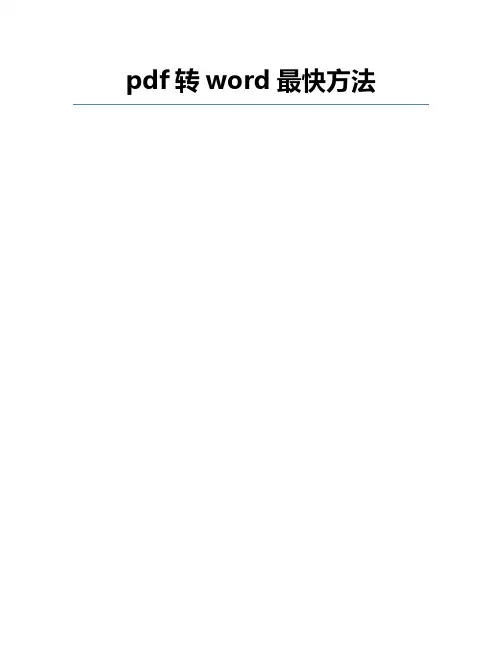
pdf转word最快方法1. 利用PDF转换器转换PDF文件使用PDF转换器是最快的转换PDF到Word的方法,它可以快速准确地将PDF文件转换为Word文档,而且可以保留PDF文件中的图像、文本格式和布局。
PDF转换器可以将PDF文件转换为Word文档、Excel文档、PowerPoint文档、图片文件等多种格式,支持批量转换,转换速度快,操作简单。
:2. 使用在线PDF转换服务使用在线PDF转换服务是最快的PDF转换成Word的方法之一。
它们可以转换PDF文件到Word格式,让用户可以编辑文档,而不需要安装任何软件。
通常,这些服务只需要几秒钟就可以将PDF文件转换为Word文件,并且不会损坏文档的格式。
另外,使用在线PDF转换服务可以节省大量的时间,因为它们不需要下载任何软件,只需要上传PDF文件即可完成转换。
3. 使用Microsoft Word转换PDF文件Microsoft Word可以帮助用户将PDF文件转换为Word文档,这是最快的方法之一。
只需要简单的几步操作,就可以实现PDF转Word:首先,打开Word,然后在“文件”菜单中选择“打开”,在打开文件对话框中选择要转换的PDF文件,点击“打开”按钮,Word会自动将PDF文件转换为Word文档,并显示出来,最后,可以选择保存Word文档,将PDF文件转换为Word文档完成。
Adobe Acrobat Pro是一款专业的PDF编辑软件,它可以快速准确地将PDF文件转换成Word文档。
使用Adobe Acrobat Pro转换PDF文件的步骤如下:1. 打开Adobe Acrobat Pro,点击“文件”,然后选择“打开”,找到要转换的PDF文件,并点击“打开”。
2. 点击“工具”,然后选择“创建PDF”,选择“转换文件”,然后选择“Word文档”。
3. 选择要转换的文件,然后点击“转换”,Adobe Acrobat Pro会自动将PDF文件转换成Word文档。
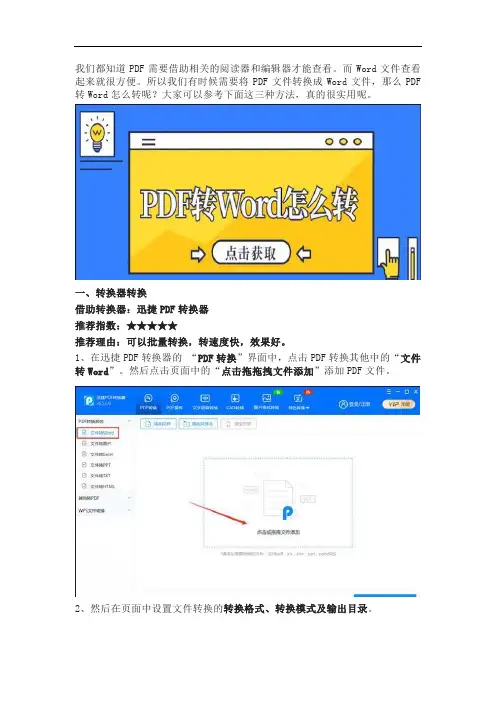
我们都知道PDF需要借助相关的阅读器和编辑器才能查看。
而Word文件查看起来就很方便。
所以我们有时候需要将PDF文件转换成Word文件,那么PDF 转Word怎么转呢?大家可以参考下面这三种方法,真的很实用呢。
一、转换器转换
借助转换器:迅捷PDF转换器
推荐指数:★★★★★
推荐理由:可以批量转换,转速度快,效果好。
1、在迅捷PDF转换器的“PDF转换”界面中,点击PDF转换其他中的“文件转Word”。
然后点击页面中的“点击拖拖拽文件添加”添加PDF文件。
2、然后在页面中设置文件转换的转换格式、转换模式及输出目录。
3、完成以上操作之后,点击“开始转换”。
然后我们可以在页面中的“状态”中查看转换进度。
显示为100%视为转换完成。
二、利用WPS导出为Word
推荐指数:★★★★☆
推荐理由:无需下载软件,导出即可转换
直接将PDF文件打开在WPS中,点击页面中的“文件”。
然后点击“导出PDF 为”,点击菜单栏中的“Word”就可以了。
三、复制粘贴
推荐指数:★★★☆☆
推荐理由:方便快捷。
省时省力。
首先我们需要将PDF文件打开在阅读器或者是编辑器中,然后复制PDF文件的内容。
在Word中新建一个文档,将PDF文件内容粘贴进去就可以了。
以上就是PDF转Word的三种转换方法,大家觉得这是哪种方法怎么样?如果大家觉得还不错,可以尝试这样转换。

政府pdf转word
PDF转Word方法一:直接复制粘贴
普通的PDF阅读器大都不能直接编辑,但是却可以复制。
我们打开PDF文件后,选中需要复制的内容,新建一个Word 文档,将复制的内容粘贴进去。
但是这种方法局限性比较多,比如PDF里面的内容是图片类型的,无法复制上面的文字;粘贴后的文档格式可能出现错乱;文字可能出现乱码等。
那么不要急,继续往后看,后面的方法完美的解决了这些问题。
PDF转Word方法二:使用极光PDF转换器
首先我们需要安装极光PDF,并用极光PDF打开需要转换格式的PDF文件,选择“PDF转Word”功能。
从上述入口进入极光PDF转换器后会自动定位到“PDF转Word”,根据需要设置好转换范围、输出格式、输出路径后,就可以点击开始转换,稍加等待后我们的PDF文件就成功转换成Word文档了。
值得一提的是,转换选项中还提供了精准转换模式,即便PDF中是图片,也能将图片上的文字提取出来,并且尽可能的保留原来的排版。
PDF转Word方法三:使用“金山毒霸PDF在线转换器”
有的朋友可能不想安装新软件,那可以使用在线转换,无需安装,在网页上就可以轻松完成PDF转Word的处理。
首先我们在浏览器中打开“金山毒霸PDF在线转换器”,进入后能看到有各种转换功能,我们进入“PDF转Word”,按照提示上传PDF文件,就可以进行格式转换了,转换完成后可以直接下载到自己的计算机上。
三种PDF转Word的方法大家都学会了吗?赶快试试吧。
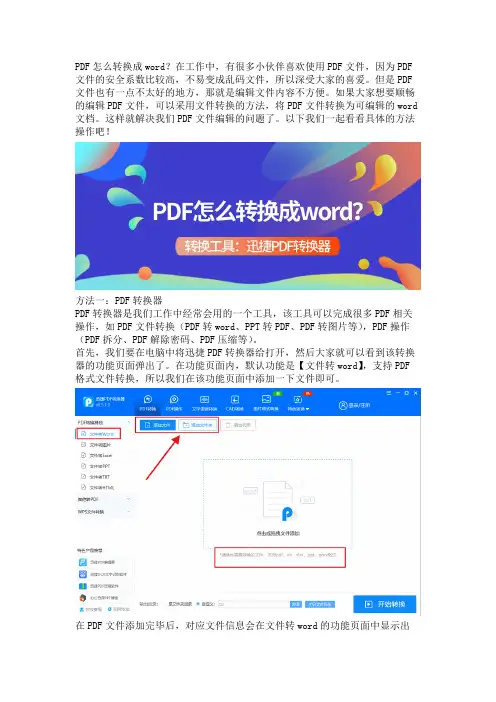
PDF怎么转换成word?在工作中,有很多小伙伴喜欢使用PDF文件,因为PDF 文件的安全系数比较高,不易变成乱码文件,所以深受大家的喜爱。
但是PDF 文件也有一点不太好的地方,那就是编辑文件内容不方便。
如果大家想要顺畅的编辑PDF文件,可以采用文件转换的方法,将PDF文件转换为可编辑的word 文档。
这样就解决我们PDF文件编辑的问题了。
以下我们一起看看具体的方法操作吧!方法一:PDF转换器PDF转换器是我们工作中经常会用的一个工具,该工具可以完成很多PDF相关操作,如PDF文件转换(PDF转word、PPT转PDF、PDF转图片等),PDF操作(PDF拆分、PDF解除密码、PDF压缩等)。
首先,我们要在电脑中将迅捷PDF转换器给打开,然后大家就可以看到该转换器的功能页面弹出了。
在功能页面内,默认功能是【文件转word】,支持PDF 格式文件转换,所以我们在该功能页面中添加一下文件即可。
在PDF文件添加完毕后,对应文件信息会在文件转word的功能页面中显示出来,如果我们对PDF文件的转换页面有要求,可以在【页码选择】中进行调整,以及页面下方的转换设置也是可以根据需要更改的,设置更改好之后,我们就可以点击转换按钮进行转换了。
方法二:使用word打开我们在电脑上打开很多文件,不知道大家有没有注意到有很多的打开方式。
其实PDF文件用word也是可以打开的。
在电脑中新建一个空白word文档,点击页面左上角的【文件】,之后点击【打开】,然后我们在电脑中选择需要编辑PDF文件。
选中对应文件之后,在新建的word文档中,会弹出一个文件转换的提示,我们点击【确定】即可。
方法三:在线转换以上的两种方法都是在软件中进行的,除此之外,我们还可以在网站中完成PDF文件的转换。
先在浏览器中,找到我们需要的PDF在线网站,找到之后,点击进入该网站。
选择PDF转word功能进行点击。
进入到PDF转word网页后,需要我们添加一下文件,接着再把自定义设置中的一些设置调整一下,这样我们就可以很快的完成文件的转换了。

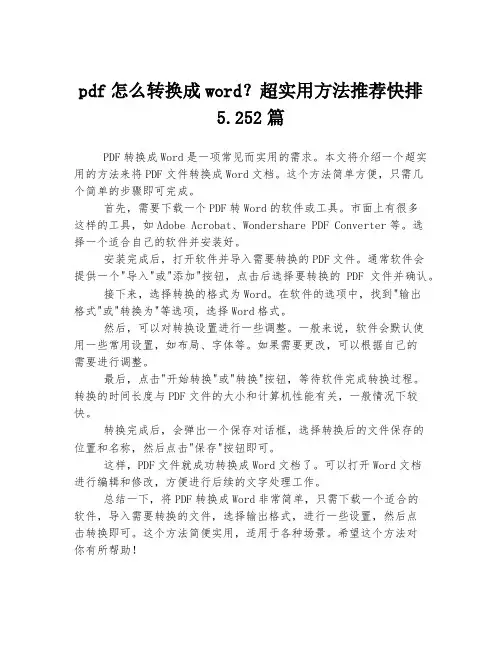
pdf怎么转换成word?超实用方法推荐快排5.252篇PDF转换成Word是一项常见而实用的需求。
本文将介绍一个超实用的方法来将PDF文件转换成Word文档。
这个方法简单方便,只需几个简单的步骤即可完成。
首先,需要下载一个PDF转Word的软件或工具。
市面上有很多这样的工具,如Adobe Acrobat、Wondershare PDF Converter等。
选择一个适合自己的软件并安装好。
安装完成后,打开软件并导入需要转换的PDF文件。
通常软件会提供一个"导入"或"添加"按钮,点击后选择要转换的PDF文件并确认。
接下来,选择转换的格式为Word。
在软件的选项中,找到"输出格式"或"转换为"等选项,选择Word格式。
然后,可以对转换设置进行一些调整。
一般来说,软件会默认使用一些常用设置,如布局、字体等。
如果需要更改,可以根据自己的需要进行调整。
最后,点击"开始转换"或"转换"按钮,等待软件完成转换过程。
转换的时间长度与PDF文件的大小和计算机性能有关,一般情况下较快。
转换完成后,会弹出一个保存对话框,选择转换后的文件保存的位置和名称,然后点击"保存"按钮即可。
这样,PDF文件就成功转换成Word文档了。
可以打开Word文档进行编辑和修改,方便进行后续的文字处理工作。
总结一下,将PDF转换成Word非常简单,只需下载一个适合的软件,导入需要转换的文件,选择输出格式,进行一些设置,然后点击转换即可。
这个方法简便实用,适用于各种场景。
希望这个方法对你有所帮助!。
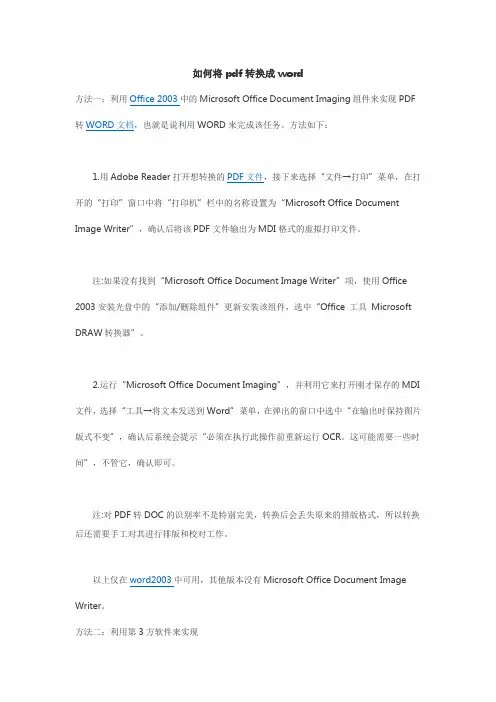
如何将pdf转换成word方法一:利用Office 2003中的Microsoft Office Document Imaging组件来实现PDF转WORD 文档,也就是说利用WORD来完成该任务。
方法如下:1.用Adobe Reader打开想转换的PDF文件,接下来选择“文件→打印”菜单,在打开的“打印”窗口中将“打印机”栏中的名称设置为“Microsoft Office Document Image Writer”,确认后将该PDF文件输出为MDI格式的虚拟打印文件。
注:如果没有找到“Microsoft Office Document Image Writer”项,使用Office 2003安装光盘中的“添加/删除组件”更新安装该组件,选中“Office 工具Microsoft DRAW转换器”。
2.运行“Microsoft Office Document Imaging”,并利用它来打开刚才保存的MDI文件,选择“工具→将文本发送到Word”菜单,在弹出的窗口中选中“在输出时保持图片版式不变”,确认后系统会提示“必须在执行此操作前重新运行OCR。
这可能需要一些时间”,不管它,确认即可。
注:对PDF转DOC的识别率不是特别完美,转换后会丢失原来的排版格式,所以转换后还需要手工对其进行排版和校对工作。
以上仅在word2003中可用,其他版本没有Microsoft Office Document Image Writer。
方法二:利用第3方软件来实现下面的六款软件中,前三个适用于普通的PDF文件(里面内容可以用鼠标选中的),后三个适用于图片类或者是扫描件做成的PDF文件(通常网络上下载的书本都是这个形式的)。
你要有针对性的选择合适的软件转换出来才有最好的效果。
如何判断PDF文件是否加密:用adobe reader或者adobe acrobat 软件打开你的PDF文件,如果提示要输入密码,那么这种文件肯定是加密文件,是无法转换的。
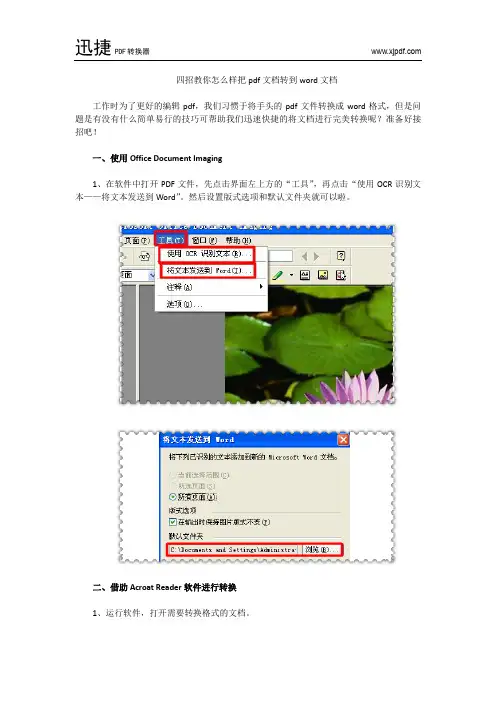
四招教你怎么样把pdf文档转到word文档
工作时为了更好的编辑pdf,我们习惯于将手头的pdf文件转换成word格式,但是问题是有没有什么简单易行的技巧可帮助我们迅速快捷的将文档进行完美转换呢?准备好接招吧!
一、使用Office Document Imaging
1、在软件中打开PDF文件,先点击界面左上方的“工具”,再点击“使用OCR识别文本——将文本发送到Word”。
然后设置版式选项和默认文件夹就可以啦。
二、借助Acroat Reader软件进行转换
1、运行软件,打开需要转换格式的文档。
2、然后点击“开始”,将文件另存为word格式。
3、最后点击“保存”就可以了。
三、直接使用PDF转换在线工具
1、首先进入将pdf文件转换成word的在线转换平台,接下来在网站首页点击“PDF转Word”。
2、接下来在平台添加需要进行转换的PDF文件,添加后我们可以自定义设置输出文档的转换格式。
3、点击“开始转换”按钮,就可以在线转换得到想要的word文档啦。
四、使用便携的PDF转换器软件转换
1、在pdf文件转换成word的官网上下载迅捷PDF转换器,接下来开始运行安装在电脑上的迅捷PDF转换器,点击“文件转换成word”选项进行转换,将PDF文件转换成Word 文档。
2、然后点击软件界面下方的“添加文件”按钮,添加我们需要进行转换的PDF文件。
3、通过“输出目录”更改文件存储路径,最后一步,我们点击“开始转换”按钮,迅捷就能够迅速将我们添加的PDF文档转换成Word文档格式。

怎么把pdf文件转换成word格式这些免费方法可以帮到你有不少朋友想要把pdf转换成word格式文档,就下载安装了pdf格式转换工具。
可等到点击想要输出文件时,却发现该软件需要先注册激活后才能正常使用,非常扫兴!那么有没有什么方法是可以免费实现将pdf转换成word呢?今天我就和大家分享:免费把pdf转换成word格式文件的方法汇总。
方法一、复制粘贴1、推荐指数:★★★2、使用工具:轻快pdf阅读器3、适用情况:文件内容少,且多为文字内容。
4、具体的操作步骤如下所示:步骤1:首先你需要使用轻快pdf阅读器打开pdf文件,选中需要粘贴到word文档的文字内容,再右键点击“复制选定范围”功能选项。
步骤2:然后请新建一个word文档,并将刚刚复制的文字内容粘贴到word文档中。
为了方便查看,你还需稍微调整一下文字段落排版,确认无误后按下“保存”键即可。
5、注意事项:如果文章中有图片,你需要依次选中图片右键点击“复制图片”,再按照原文的排版位置将图片粘贴到word文档中。
方法二、通过文字识别技术提取文字内容1、推荐指数:★★★★2、使用工具:捷速ocr文字识别软件3、适用情况:捷速ocr文字识别软件可以支持识别pdf、图片、扫描件上的文字内容,并可将其提取出来保存为word文档。
4、具体的操作步骤如下所示:步骤1:首先你需要安装运行捷速ocr文字识别软件,点击“从pdf读文件”功能选项,并在弹出的对话框中添加pdf文件。
步骤2:顺利打开pdf文件后,请依次点击“识别——当前页面”功能选项按钮,软件就会自动识别pdf文件的图片及文字内容了。
步骤3:最后直接点击界面菜单上的“保存为word”功能选项按钮,就可以快速将识别出来的内容都提取出来并保存为word文档。
你无需手动调整段落格式,就可以将文章段落排版都原汁原味的保存下来。
5、注意事项:捷速ocr文字识别软件首次安装有3次免费试用的机会,之后你就需要注册激活后才能获取软件完整的功能操作了。
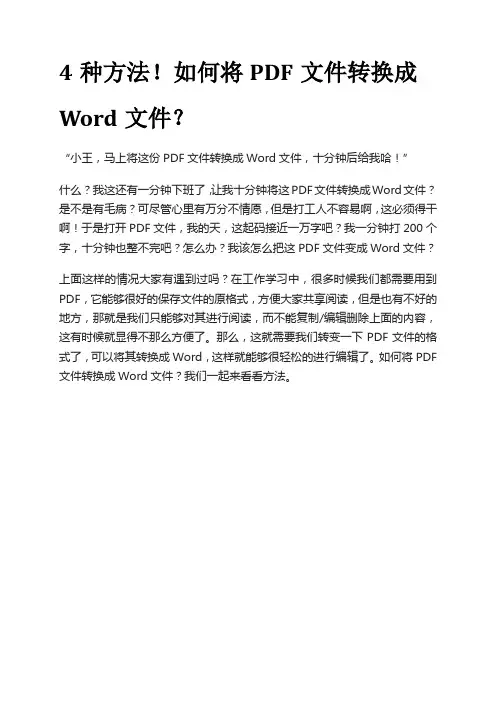
4种方法!如何将PDF文件转换成Word文件?“小王,马上将这份PDF文件转换成Word文件,十分钟后给我哈!”什么?我这还有一分钟下班了,让我十分钟将这PDF文件转换成Word文件?是不是有毛病?可尽管心里有万分不情愿,但是打工人不容易啊,这必须得干啊!于是打开PDF文件,我的天,这起码接近一万字吧?我一分钟打200个字,十分钟也整不完吧?怎么办?我该怎么把这PDF文件变成Word文件?上面这样的情况大家有遇到过吗?在工作学习中,很多时候我们都需要用到PDF,它能够很好的保存文件的原格式,方便大家共享阅读,但是也有不好的地方,那就是我们只能够对其进行阅读,而不能复制/编辑删除上面的内容,这有时候就显得不那么方便了。
那么,这就需要我们转变一下PDF文件的格式了,可以将其转换成Word,这样就能够很轻松的进行编辑了。
如何将PDF 文件转换成Word文件?我们一起来看看方法。
方法一、使用易我PDF编辑器易我PDF编辑器是一款易用高效的专业PDF应用软件,为用户一站式解决PDF编辑、删除、转换、审阅、签章等需求,支持Windows电脑使用。
易我PDF编辑器支持PDF直接查看模式,放大缩小或双页面,随意调整至适合自己的阅读模式;支持直接创建PDF空白文件和直接导入文件转换成PDF;同时,支持将PDF格式直接转换成Word、Excel、PPT等十余种文件格式。
在PDF编辑器中,还可以直接编辑文字、图片,插入链接、注释、表单,压缩优化,设置密码签名等。
主要功能●将PDF文件转换成多种其它文件格式●编辑、Ocerize、拆分、压缩、创建、注释和合并PDF文件●无损要说PDF文件●将图像作为水印添加到PDF文件●以数字方式签署PDF文件●删除PDF中不需要的页面现在,如果你想要将PDF文件转换成Word文件,请下载安装这款软件,按照以下步骤进行操作吧。
步骤1. 打开运行易我PDF编辑器,在首页点击【打开文件】,或者点击上方【文件】-【打开】,选中需要转换的文件到易我PDF编辑器里。
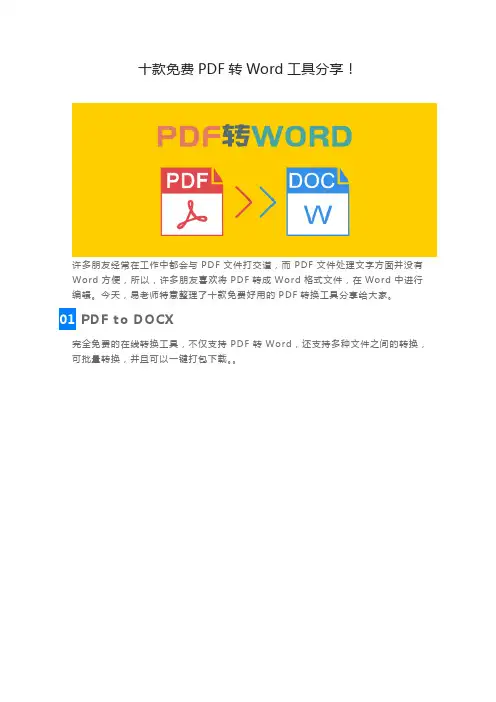
十款免费PDF转Word工具分享!许多朋友经常在工作中都会与PDF文件打交道,而PDF文件处理文字方面并没有Word方便,所以,许多朋友喜欢将PDF转成Word格式文件,在Word中进行编辑。
今天,易老师特意整理了十款免费好用的PDF转换工具分享给大家。
01PDF to DOCX完全免费的在线转换工具,不仅支持PDF转Word,还支持多种文件之间的转换,可批量转换,并且可以一键打包下载。
02白猫网页版白猫网页版功能非常好用,不仅支持普通的PDF转Word,该功能还集成了OCR 识别,可以将图片版或扫描版的PDF转换成Word,非常推荐使用!03诚华OCR诚华OCR分为免费版和收费版,免费转换支持10MB以内,付费转换则是1024MB,同样支持OCR功能。
04PDF派PDF派支持几十种PDF相关文件之间的转换,无限次使用,完全免费。
05iLovePDFiLovePDF免费用户每个文件大小限制在15MB,如若要OCR转换,则需付费升级成高级账户。
06lightpdflightpdf在线PDF转换工具集,拥有20多种PDF相关的转换功能,支持多国语言,免费用户单文件上限为5M。
07PDF CandyPDF Candy是一款集成了诸多PDF格式的在线转换器。
08CloudConvertCloudConver t 是一款非常知名的在线文件转换工具,它支持200多种文件格式的转换,免费用户每天最多可进行 25 次转换。
对于普通办公族来说已经够用了。
09convertioconver tio是一款超强大的在线转换工具,不仅支持各种文件之间的互转,还可以对音频、视频、图像、字体进行在线转换。
免费用户每天每个文件最大100 MB限制,每天可免费转10个文件,同时处理2个文件。
10aconvertaconver t同样是一款超强大的在线转换工具,支持的文件格式非常多。
音频、视频、图像、也都可以在线转换。
最主要是完全免费的。
无论是已经就职的工作人员,还是处于找工作的毕业生。
掌握一些办公技能是很有用的一件事,不知道大家平时都会不会学习一些技能。
今天小编抽出一些时间,为大家总结了一些PDF转Word的方法。
在日常的办公中,PDF文件和Word文档是用到比较多的两种格式的文件,他们的优缺点也是有所不一,为了方便办公,我们经常会把它们互相转换,这样对大家的工作是有所帮助的呀!具体的转换方法我们一起看看吧!
【软件转换法】
软件是我们电脑里不可少的一类工具,迅捷PDF转换器就是小编电脑里经常使用的一个办公软件了。
这款工具可以帮助小编在工作中完成多种格式文件的转换,或是一些PDF文件的操作。
使用PDF转换器完成PDF到Word的转换,和大数软件的操作方法是有些相似之处的,在打开PDF转换器之后,就可以将需要转换的文件添加一下了,点击页面中添加文件的按钮或是直接将文件拖拽到指定的区域均可。
文件上传成功后,就可以将页面中的一些转换设置调整一下了。
具体要设置的
有转换格式、转换模式、输出目录等。
我们需要什么选项可以自行设置,最后再选择转换按钮就大功告成了。
【用Word打开方式】
大家平时有没有注意过电脑中的文件是有很多打开方式的,PDF文件也是有不少打开方式的,其中使用Word就是打开它的一个方法。
先是在电脑中找到我们需要的PDF文件,然后右击选择“打开方式”,在打开方式中选择“Word”这个,确定方式之后,会在转换之前弹出一个PDF转换为可编辑的Word文档的提示,我们确认一下就可以了。
以上就是小编今天为大家分享的PDF转换成Word的两种方法了,大家有需要的话,可以先收藏一下,可以学习试试哟!。
PDF怎么转换成Word?大多数的小伙伴对于PDF文件是不太陌生的,但是在遇到PDF转Word问题的时候就会感到非常的头疼,处理其他各种文档转换的时候也会觉得比较的困难,那么今天小编就给大家分享几个PDF转Word的小妙招。
电脑PDF怎么转换成Word?一、简单复制粘贴法:推荐指数:★★★打开PDF文档的时候,若里面的内容是可以进行复制粘贴的,那么简单的方法大家都知道,当然是直接使用简单的复制粘贴法了。
打开PDF文档,在文档中选择所需要的内容进行复制,复制好之后粘贴到Wo rd文档中就好了。
二、PDF在线转换法在线PDF转Word:/功能比较多,可以进行文件的各种转换。
推荐指数:★★★★★在线网站简单的介绍:这是一个简单实用的在线PDF转换网站,有各种不同的文件转换功能,可以将不同格式的文档互相转换,简单易用,转换文件十分方便。
支持PDF在线转Word在线转Excel、PPT、HTML、图片等等,以及W ord,Excel,PPT转PDF,还支持在线PDF合并、分割,PDF添加密码,压缩等功能,重要的是可以进行批量的处理文件,无需下载,简单快捷的在线转换方式,你get到了么?三、PDF转换Word软件转换法迅捷PDF转换器:https:///推荐指数:★★★★★PDF转Word软件功能较强,支持多种文档格式转换。
软件介绍:迅捷PDF转换器是一款比较强大的pdf转Word转换器软件,打开软件后先点击【文件转Word】,将准备好的PDF文件,拖拽添加到软件中,再点【开始转换】,然后等待处理完成就可以将PDF转换成Word了。
手机PDF怎么转换成Word?一、PDF转Word手机APP迅捷PDF转换器手机版推荐指数:★★★★★软件介绍:这是一款手机端的文件格式转换工具,不仅可完成PDF转Word、PPT在内的多种文档格式相互转换,同时还可解决PDF压缩、拍照翻译、图片转文字识别、语音翻译、语音转换文字等常见问题,有稳定的性能及文件格式处理系统。
PDF转换成Word:就找嗨格式PDF转换器!
PDF转换成Word的方法有哪些?大家都知道文件转换PDF的方法,但是PDF文件无法转换成其他文件格式,因此也大大降低了我们的办公效率,相信很多小伙伴也会寻找各种各样的方法?都有什么简单便捷的转换方法可以帮助我们将PDF转换成Word呢?下面,就跟小编一起来学习吧。
方法一:传统复制粘贴法
顾名思义,就是直接复制粘贴啦。
因为PDF虽然不可以直接进行文件格式转换但是如果是复制起来也是可以的。
单击鼠标右键复制粘贴即可,如下图。
方法二:利用第三方格式转换软件
嗨格式PDF转换器是一款专业的文件格式转换软件,直接进入嗨格式官网下载安装嗨格式PDF转换器(嗨格式官网:/)。
打开运行嗨格式PDF 转换器,可以看到有【PDF转文件】【文件转PDF】【其他功能】三大功能版块。
点击界面左侧的【PDF转文件】选项进入嗨格式PDF转换器的转换界面。
进入嗨格式PDF转换器转换界面后,可以点击或拖拽的形式添加PDF文件。
添加文件成功后选择转换类型。
选择【PDF转Word】,根据自己的需求选择输出格式。
最后点击【开始转换】按钮,稍等片刻即可轻松将PDF文件转换成Word文件了。
PDF转换成Word的方法有哪些?以上就是具体的操作方法啦。
如果对格式转换并不熟悉,选择专业的嗨格式PDF转换器是最佳选择哦。
将PDF转换为Word,只需三步就能轻松搞定,是不是很简单啊?希望今天的教程能够帮助到有需要的小伙伴!。
pdf转word文档PDF转Word文档摘要:本文旨在介绍如何将PDF文件转换为Word文档。
PDF和Word 是最常见的文档格式之一,但两者之间存在不同的编辑和格式化要求。
为了满足需要,人们经常需要将PDF文件转换为可编辑的Word文档。
本文将介绍两种常用的方法以供参考。
引言:PDF(便携式文档格式)是一种广泛使用的格式,常用于共享和存档文档。
不像Word文件那样易于编辑,PDF以固定布局和格式保存信息。
然而,由于某些原因,您可能需要编辑PDF文件的内容,特别是将其转换为Word格式。
Word是一种常用的编辑工具,提供了更丰富的编辑和格式化选项。
方法一:使用在线转换工具第一种方法是使用在线的PDF转Word转换器。
这是一种简单快捷的方法,适用于不熟悉技术操作的人群。
以下是使用在线PDF转Word转换工具的步骤:1. 打开您喜欢使用的任何搜索引擎(如Google);2. 在搜索框中输入“PDF转Word在线转换器”等相关关键词;3. 选择一个可信赖的在线转换工具,例如Smallpdf、Zamzar等;4. 根据具体网站的指示,上传您想要转换的PDF文件;5. 选择转换为Word文档的选项;6. 点击“转换”按钮,等待转换完成;7. 当转换完成后,下载转换后的Word文档。
虽然在线转换工具方便易用,但也存在一些缺点。
首先,它们可能对文件大小有限制,可能无法处理大型PDF文件。
其次,安全性成为一个问题,因为您需要上传您的敏感文件到第三方服务器。
方法二:使用专业的PDF转Word软件另一种方法是使用专业的PDF转Word软件。
这些软件通常需要购买或下载,但它们提供更多的功能和更高的转换质量。
以下是使用专业PDF转Word软件的步骤:1. 在您的计算机上安装并启动PDF转Word软件。
一些流行的软件包括Adobe Acrobat Pro、Nitro Pro等;2. 打开您要转换的PDF文件;3. 根据软件的界面,选择“导出”或“转换为Word”选项;4. 根据软件的指示,选择转换的设置和选项。
怎么把PDF文件转换成Word在日常办公、学习以及各种工作场景中,我们常常需要将PDF文件转换为可编辑的Word文档。
这样可以方便我们修改、编辑和重新格式化文件内容。
本文将介绍几种常用的方法和工具来帮助我们实现这一目标。
方法一:使用在线转换工具互联网上有许多在线转换工具可以帮助我们将PDF文件转换为Word文档。
以下是使用这些工具的步骤:1.打开任一在线转换工具的网页,比如Smallpdf、Zamzar、PDF to Word等。
2.在网页上找到“选择文件”或“上传文件”的按钮,点击后会打开文件选择窗口。
3.从计算机中选择要转换的PDF文件,然后点击“打开”按钮。
4.等待文件上传完成,通常会显示上传进度。
5.一旦上传完成,工具会开始转换PDF文件并生成Word文档。
这个过程可能会需要一些时间,具体时间取决于PDF文件的大小和网络速度。
6.在转换完成后,工具会生成一个下载链接。
点击该链接以下载转换后的Word文档到本地。
这种方法的好处是无需下载和安装任何软件,操作简单方便。
然而,由于转换过程是在云端进行的,因此可能会受限于文件大小、网络速度和在线工具的使用限制。
方法二:使用桌面转换工具如果经常需要将PDF文件转换为Word文档,我建议下载并安装一个桌面转换工具。
下面是使用Adobe Acrobat和WPS PDF转Word这两个常用的桌面转换工具的步骤:使用Adobe Acrobat:1.打开Adobe Acrobat软件。
2.在菜单栏中选择“文件”->“打开”,然后选择要转换的PDF文件。
3.在工具栏中找到“导出PDF”,点击后会弹出一个菜单。
4.在菜单中选择“更多导出选项”,然后选择“Microsoft Word”作为导出格式。
5.点击“导出”按钮,选择保存位置和文件名,并点击“保存”。
6.等待导出过程完成,即可在指定位置找到转换后的Word文档。
使用WPS PDF转Word:1.打开WPS Office软件。
PDF文件怎么转换成WORD?
PDF需要转换成WORD已经不是什么新鲜事了,很多人在工作中都会碰到这种情况。
怎么快速的将PDF转换成WORD才是人们应该思考的问题,OCR文字识别软件是一款能够帮助PDF快速转换成WORD的软件。
捷速ocr文字识别软件支持JPG、GIF、PNG、BMP、TIF图片文件和PDF源文件、PDF 扫描件。
PDF位列其中,这就说明找对地方了。
PDF文件怎么转换成WORD?
第一步:首先打开捷速ocr文字识别软件,接下来选择“添加文件”或是将需要转换的文件直接拖拽到软件当中。
第二步:添加完成无误后就可以开始转换了,点击正中上方的“开始转换”转换就开始了,稍等片刻就好了。
第三步:文字校对,转换完成后会在桌面生成一个txt文件参照原文进行校对即可。
最后根据想要的文件类型进行保存,如要以WORD进行保存,就保存为WORD.如果还有什么疑问可以到捷速ocr文字识别软件的官方网站进行咨询。